Logisk netværksdiagram: eksempler, definition, symboler \Explained]
Lad mig give dig den grundlæggende viden om logisk netværksdiagram. Ikke bare det, men vi vil også tage fat på, hvordan denne LND adskiller sig fra det fysiske netværksdiagram. Selvom de begge falder over den samme opgave, som viser tilslutningen af dine tekniske enheder. Alligevel har begge forskellige formål med betegnelse og forståelse. Andre ved ikke, hvordan denne LND fungerer. Alligevel, i dit tilfælde, efter at have læst denne artikel, vil du være i stand til at forstå, bestemme og bruge den uden tøven og forstå dens betydning. Vi føler din begejstring over dette, så lad os begynde at løsne rebet, få en dyb forståelse af LND og se de logiske versus fysiske netværksdiagrammer.
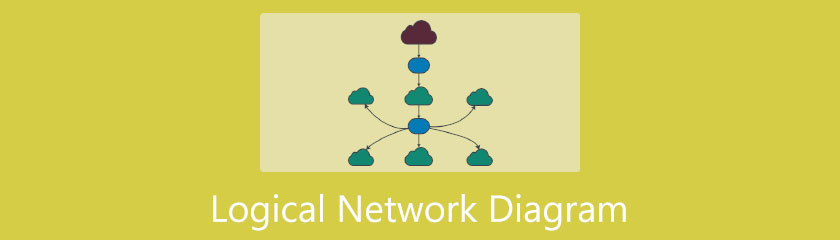
- Del 1. Hvad er et logisk netværksdiagram (LND)?
- Del 2. Fordelene ved logisk netværksdiagram
- Del 3. Logisk netværksdiagram VS. Fysisk netværksdiagram
- Del 4. Eksempler på logisk netværksdiagram
- Del 5. Sådan laver du et logisk netværksdiagram
- Del 6. Ofte stillede spørgsmål om logisk netværksdiagram
Del 1. Hvad er et logisk netværksdiagram (LND)?
LND er den type netværksdiagram, der viser de elementer eller komponenter, der er forbundet i netværket. Sådanne komponenter omfatter computere, faxmaskiner, printere, firewalls, servere osv. Hvordan den ene er forbundet til den anden er repræsenteret af det logiske netværkstopologidiagram, for det fortæller, hvordan transmissionen sker inden for disse instrumenter i et netværk logisk. På den anden side er netværksdiagrammet det omrids, der viser selve netværket til det tekniske team, såsom IT-administratoren og cybersikkerhed. Derudover er det her de nævnte teams opdager ondsindede angreb og fejl, der sker i netværket.
Elementer af LND
1. Symboler - LND bruger symboler, der repræsenterer de typer udstyr, der er inkluderet i netværket. Nedenfor er de sædvanlige symboler, der bruges til at præsentere de sædvanlige instrumenter såsom broen, printeren, firewallen, routeren osv., i et simpelt logisk netværksdiagram.
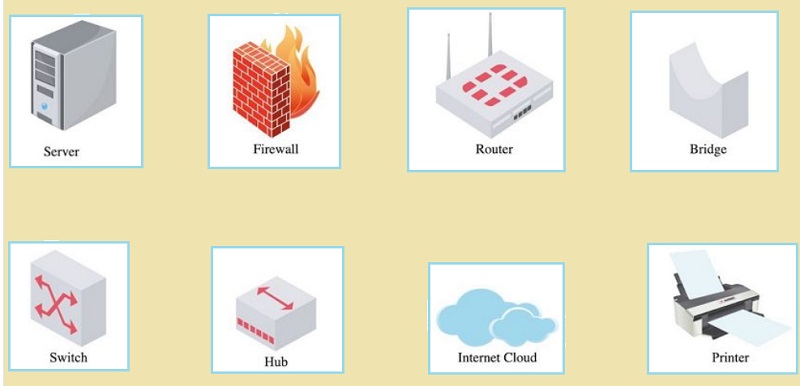
2. Begivenheder - Begivenhederne i LND vises altid i cirkler. Denne begivenhed betyder gennemførelsen af aktiviteten og betyder også, at en ny aktivitet starter. Der er tre klassifikationer af hændelser, flethændelsen, bursthændelsen og flet- og bursthændelsen.
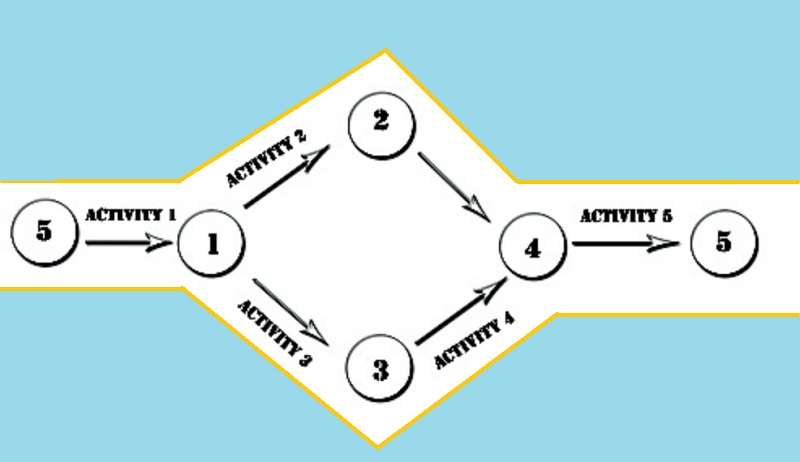
3. Sekvensering - er det element i LND, der viser sammenhængen mellem aktiviteterne i hinanden.
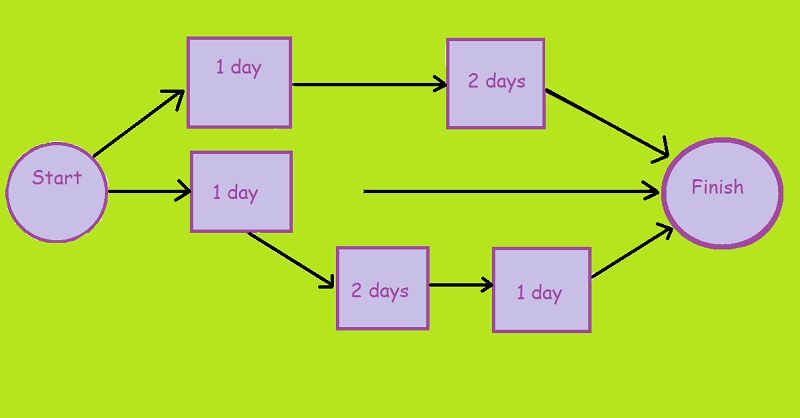
Del 2. Fordelene ved logisk netværksdiagram
Det følgende viser, hvordan et netværksdiagram, især det logiske, er til gavn for netværksbrugerne:
Det sikrer netværket mod cyberangreb. Vi ved, hvordan disse cyberangreb påvirker virksomhedens overskud. Nå, ja, denne tekniske lidelse forårsager milliarder af tab for en virksomhed, og den kan undgås ved at overvåge sådanne lidelser ved at bruge det logiske netværksdiagram.
Det løser tekniske fejl. Den kan nemt opdage fejl, hvis teknisk afdeling overvåger en LND. Bugs og datalæk er uheldige og ukontrollerbare hændelser i netværkssystemet. Hvordan kunne en it begynde at fejlfinde disse problemer uden at vide, hvor de lækkede? Og det er vigtigheden af LND.
Det organiserer komponenterne meget godt. LND står til at organisere og fremvise, hvis der er komponenter, der ikke fungerer.
Del 3. Logisk netværksdiagram VS. Fysisk netværksdiagram
Der er forskelle mellem de logiske og fysiske netværksdiagrammer. Nogle kan skelne deres forskelle, som deres navne antyder, men der er mere end det. Af denne grund, lad os se forskellen mellem logiske og fysiske netværksdiagrammer med oplysningerne nedenfor.
| Fysisk netværksdiagram | Logisk netværksdiagram |
| Det fysiske netværksdiagram viser, hvad de kalder fugleperspektivet. Den viser fysisk de rigtige kabler, LAN-stik og enhederne i netværket. Desuden viser denne type netværksdiagram hardwarekomponenterne såsom porte, kabler, servere osv. | Den logiske type netværksdiagram viser opførslen af dataene, når de flyder mellem enhederne. Det er med andre ord netværkets analytiske flow. |
Del 4. Eksempler på logisk netværksdiagram
Denne del vil se de tre LND-prøver, der kan hjælpe dig med at visualisere og forstå.
1. Eksempel på en LND med firewall
Det er et af de primære logiske netværksdiagram eksempler. Som det er vist på billedet nedenfor, vil du se, hvordan en firewall sikrer alle de router-enheder, der er tilsluttet den.
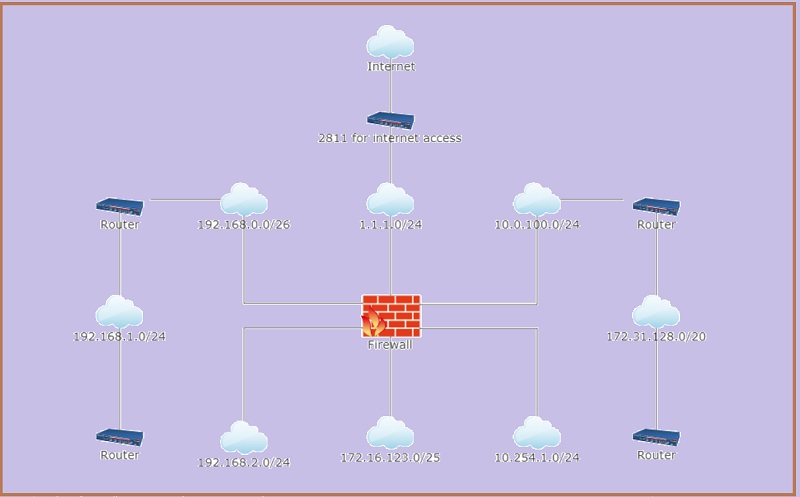
2. Eksempel på LND til datacenter
Billedet nedenfor viser netværksdiagrammet for et datacenter. Som du kan se, viser den også forbindelsen mellem datacenteret og klientcentret via internettet og enheder, de bruger.
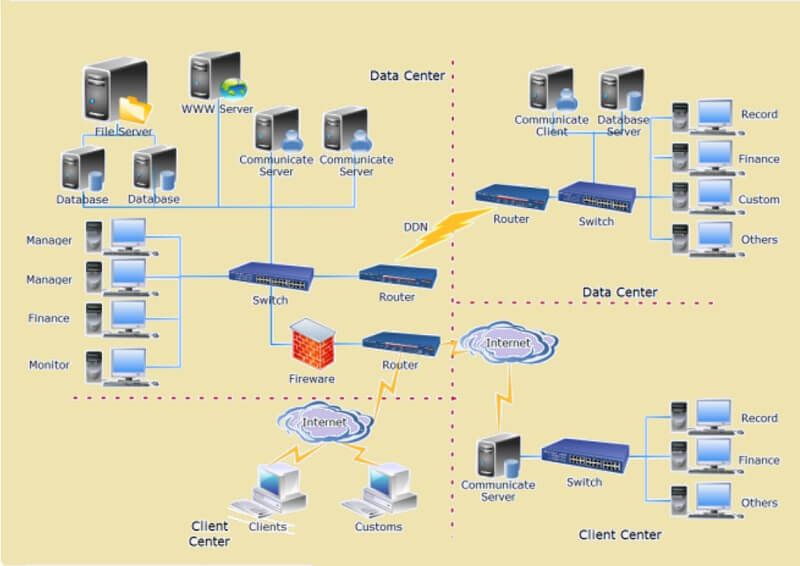
3. Eksempel på en Homeroom Setup
Dette eksempel er ganske nyttigt for det tekniske team på en skole. Det er vist, hvordan grupperne korrelerede, indtil de nåede det ydre og omvendt.
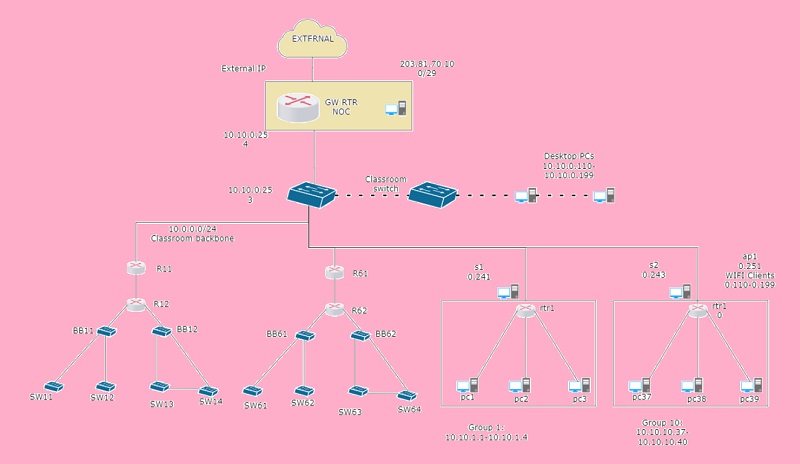
Del 5. Sådan laver du et logisk netværksdiagram
Du er blevet træt af den dybe mening og eksempler på denne sag. Så lad os nu lære, hvordan man tegner et logisk netværksdiagram ved hjælp af det fænomenale mindmapping-værktøj i dag. Det MindOnMap er det førende webbaserede værktøj, der effektivt hjælper brugere med deres mindmapping, kortlægning og diagramopgaver. Da LND er lavet med symboler og periferiudstyr, er MindOnMap det perfekte værktøj, du skal bruge. Den har smukke ikoner, former og farver, der vil bringe autenticitet til din LND. Derudover understøtter det alle billeder, du ønsker at sætte på dit diagram, så det vil ikke være besværligt at tilføje de symboler, som netværksdiagrammet har brug for.
Hvad er mere? Dette webbaserede værktøj er let tilgængeligt med enhver enhed, du bruger, så længe den har internettet. For ikke at nævne, det er en behagelig måde for brugerne at dele deres logiske netværkstopologidiagram for at samarbejde med deres kolleger. Og hvor behageligt det er at udskrive dit diagram i forskellige formater. Så, uden yderligere adieu, lad os se de detaljerede trin nedenfor.
Opret en konto
Besøg først den officielle hjemmeside for MindOnMap, og klik på Opret online knappen for at lede dig til at oprette en konto. Når du kommer dertil, skal du logge ind med din e-mail-konto. Du kan også få adgang til MindOnMap til skrivebordet ved at klikke Gratis download.
Sikker download
Sikker download

Begynd at tegne
Fortsæt med at oprette dit diagram, når du trykker på Ny fanen ved at vælge en skabelon. På det faktiske lærred skal du begynde at udvide dit diagram ved at tilføje noder, når du klikker på TAB nøgle og tilpasse dem i overensstemmelse med dit logiske netværksdiagram.
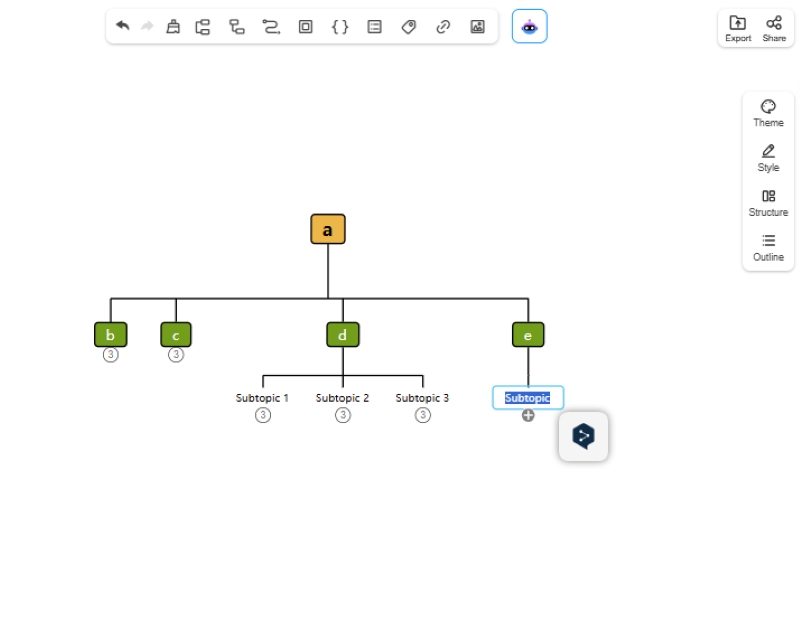
Tilføj billederne/symbolerne
For at tilføje billeder til dit diagram skal du klikke på noden og trykke på Billede knap fra båndene. Upload derefter billedet fra din enhed.
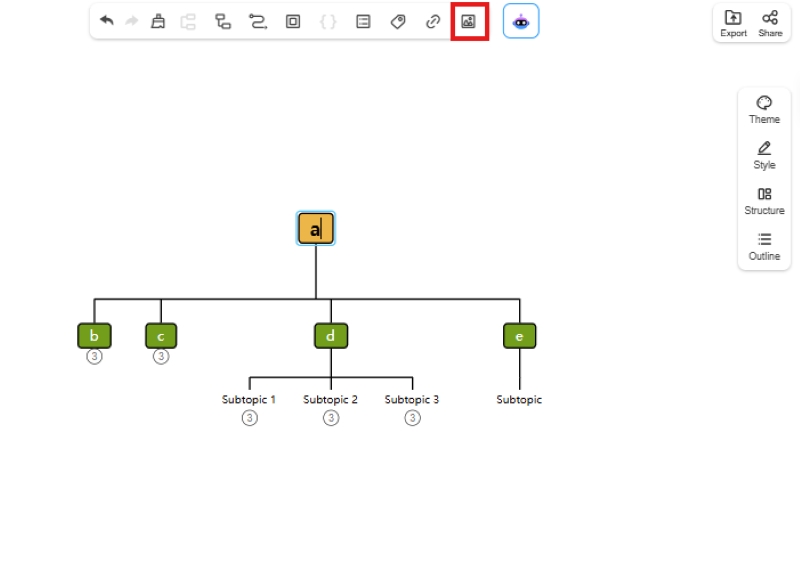
Berør med farver
Baggrunden vil altid få dit diagram til at se professionelt ud. Så lad os navigere på Menu linje, og få derefter adgang til Tema og Baggrund.
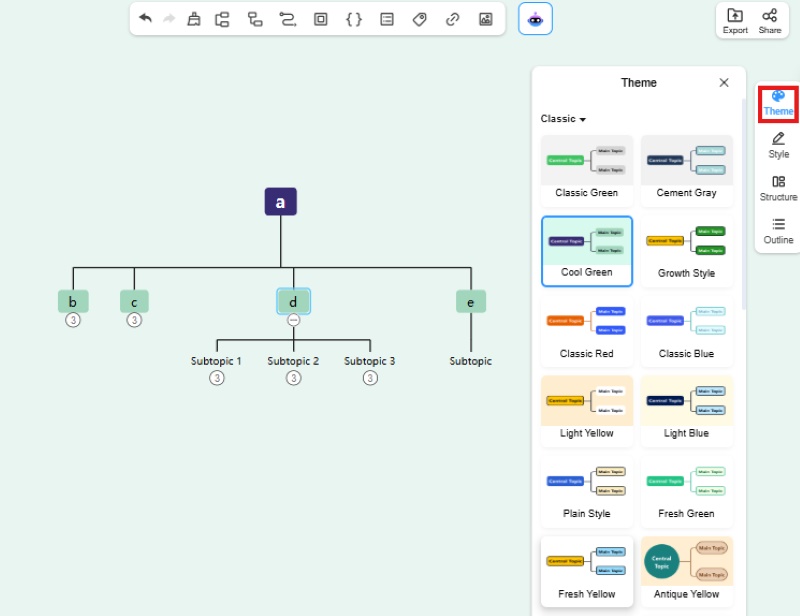
Berør med farver
For at gemme diagrammet kan du bare trykke på CTRL+S nøgler, og det vil gemme dit arbejde på din konto sammen med dine mindmaps. Ellers, hvis du vil beholde den på din enhed, skal du trykke på Eksport knappen, og vælg et format til dit logiske netværksdiagram, så bliver det automatisk downloadet.
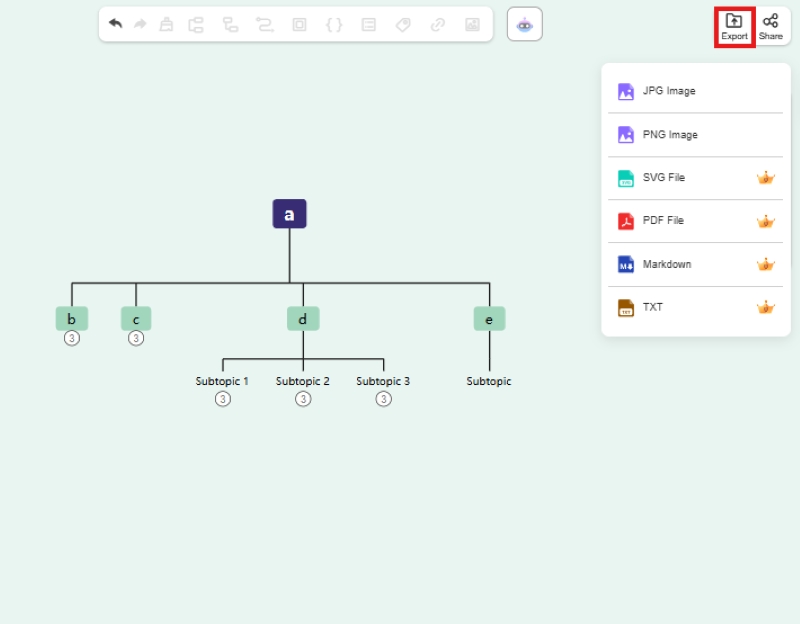
Yderligere læsning
Del 6. Ofte stillede spørgsmål om logisk netværksdiagram
Hvilken slags logisk topologi er Ethernet?
Ethernet er på en logisk bustopologi, hvor alle medier og stik bliver eksponeret via Mac-adresse.
Hvad er ulemperne ved netværksdiagrammet?
Et netværksdiagram bruger tid, for du skal bruge den nøjagtige vurdering, detaljer og andre relaterede tekniske medier. Derudover kræver det teknisk viden at gøre det.
Hvad er den almindelige LND, der bruges i den lille virksomhed?
Firewall LND er det typiske netværksdiagram, der passer til nye virksomheder. Det er en god start, især hvis virksomheden bruger minimale enheder eller medier til netværket.
Konklusion
Alle de grundlæggende forklaringer, du har brug for at lære om logisk netværksdiagram er her. I det mindste ved du nu, hvordan det vil være en stor hjælp for en virksomhed, der kører med netværksteknik såsom de små BPO-virksomheder. Tag dig tid til at følge de tidligere retningslinjer, og gør det nemmere ved hjælp af MindOnMap.










